- Utiliser SafetyCulture
- Actions
- Créer des actions récurrentes
Créer des actions récurrentes
En savoir plus sur la création d'actions récurrentes à partir de l'application Web.Pourquoi créer des actions récurrentes ?
La fonctionnalité Actions vous permet d'identifier des tâches, d'en faire le suivi et de les terminer en équipe. Chaque action comprend un chat intégré et un flux d'activité où les membres de votre équipe peuvent collaborer. Grâce aux horodatages intégrés, vous pouvez suivre l'interaction de chacun du début à la fin.
Vous pouvez également organiser vos actions à l'avance pour qu'elles se répètent tous les jours, toutes les semaines, tous les mois ou toutes les années - c'est vous qui choisissez. Définissez et oubliez votre planning et comptez sur votre flux d'actions quotidiennes pour vous indiquer les tâches à effectuer chaque jour.
![]()
Vous aurez besoin
Créer une action récurrente
Sélectionnez
Actions dans le menu à gauche.
Cliquez sur
Créer une action en haut à droite de la page.
Dans le panneau latéral, saisissez le titre et la description de l'action. Vous pouvez également configurer des champs d'action tels que site, étiquette, actif, et plus encore.
Cliquez sur
Ne pas répéter et définissez la récurrence en conséquence.
Ne pas répéter
Cliquez sur Créer en bas à droite de la page.
Limitations
Vous ne pouvez définir des actions autonomes que pour qu'elles se répètent.
Les responsables externes ne peuvent pas avoir d'actions récurrentes attribuées.
Dans les affichages
Liste et
Tableau, seule l'occurrence à venir d'une action récurrente sera visible.
FAQ
Si vous mettez à jour les détails d'une action, vous serez invité à enregistrer les modifications pour les appliquer. La mise à jour du statut et de la date limite ne s'applique qu'à cette action spécifique. Si vous mettez à jour le site, étiquette, actif, et la priorité, vous pouvez les appliquer à cette action spécifique ou à toutes les actions futures de la série. Si vous mettez à jour les détails de la récurrence, ils s'appliqueront à l'action spécifique et à toutes les actions futures de la série.
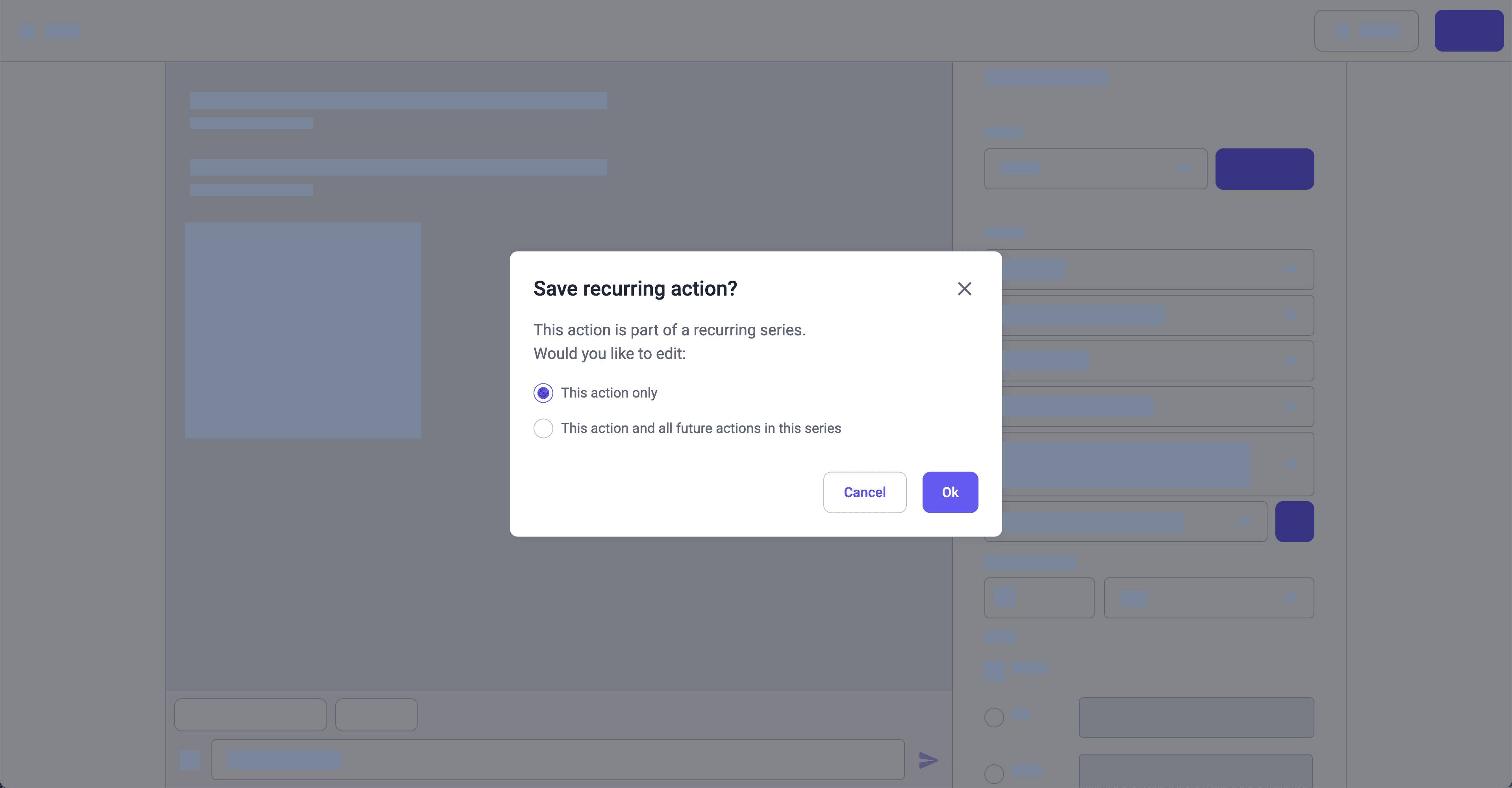
Lorsque vous créez l'action récurrente initiale, l'action suivante est créée à la date et à l'heure limite de l'événement. Prenons l'exemple ci-dessous pour l'expliquer plus en détail :
Date de création de l'action récurrente : jeudi 16 février à 15 heures.
Date limite de l'action récurrente : lundi 20 février à 17 heures.
Récurrence : récurrence toutes les semaines.
Une fois l'action initiale créée le 16 février à 15h00, la première occurrence aura lieu le 20 février à 17h00, et la suivante le 27 février à 17h00.
Selon la façon dont vous visualisez vos actions, les actions récurrentes que vous voyez peuvent être différentes :
Liste : Seule l'occurrence à venir est visible.
Calendrier : Toutes les occurrences sont visibles, mais seule l'occurrence à venir peut être modifiée.
Tableau : Seule l'occurrence à venir est visible.
Deleting a recurring action from the list view or deleting recurring actions in bulk won't stop future actions from being created. To delete recurring actions completely:
Click a recurring action.
In the side panel, click
on the upper-right corner of the page and select
Supprimer.
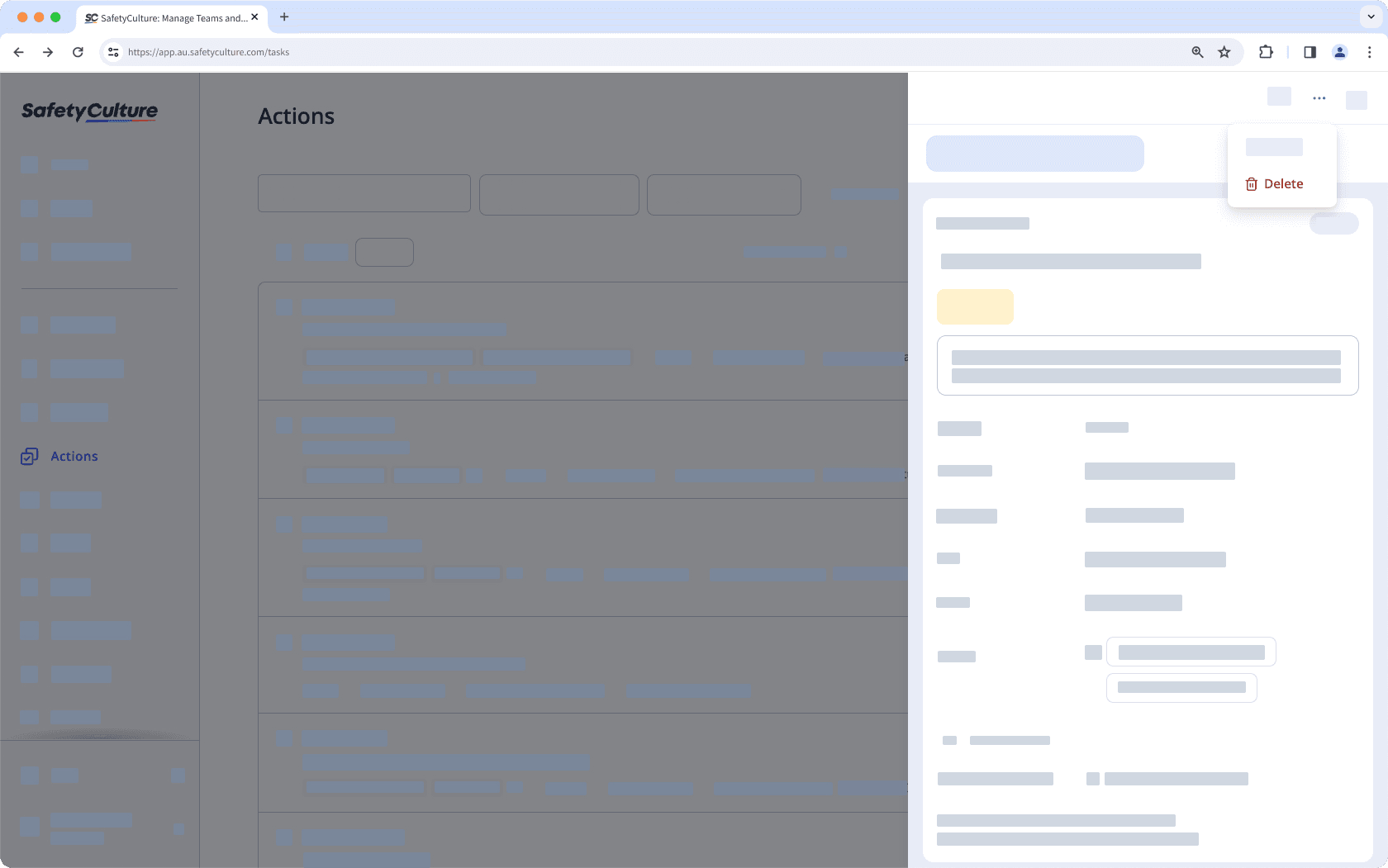
In the pop-up window, select Cette action et toutes les actions futures de cette série.
Click Supprimer.
Cette page vous a-t-elle été utile?
Merci pour votre commentaire.